15 Alternatives Gratuites à Lightroom en 2025
Novembre 20, 2024

Bien que Lightroom soit un excellent logiciel pour les photographes professionnels, son coût peut en dissuader plus d’un. Ces 15 alternatives gratuites vous proposent des outils performants, sans engagement ni abonnement.
Lightroom est l’un des logiciels de retouche photo les plus prisés, et ce, pour de bonnes raisons. Adobe a conçu un programme permettant d’importer, d’organiser et de modifier vos images en toute fluidité, sans avoir à jongler entre plusieurs applications.
L’une des questions les plus fréquentes chez les photographes débutants concerne la différence entre Lightroom et Photoshop. Si Photoshop excelle dans la manipulation détaillée des images, Lightroom offre une solution plus complète et accessible, couvrant tous les besoins essentiels de la plupart des photographes. Bien plus qu’un simple logiciel de retouche, Lightroom est aussi un puissant outil de gestion, d’organisation et de tri pour de vastes bibliothèques d’images.
En résumé, Lightroom est une solution tout-en-un idéale pour gérer et éditer ses photos de manière intuitive, tandis que Photoshop s’adresse davantage aux retouches avancées et aux créations à partir de zéro. Ces deux outils restent des références pour les photographes, quel que soit leur niveau.
Mais voici le problème : pour utiliser Photoshop ou Lightroom, il faut débourser 9,99 € par mois, aussi longtemps que vous souhaitez en profiter. De plus, Adobe complique la résiliation de ses contrats annuels, imposant des frais équivalant à 50 % du solde restant en cas d’annulation anticipée.
Pour les photographes débutants ou ceux disposant d’un budget limité, il peut être difficile de justifier un abonnement annuel de 120 $. Heureusement, il existe de nombreuses alternatives à Lightroom, dont certaines sont entièrement gratuites ! Cette liste vous présente 15 des options gratuites les plus populaires et les compare aux logiciels phares d’Adobe !
Éléments à considérer lors du choix d'une alternative à Lightroom
Pour une retouche photo efficace, les artistes débutants doivent avant tout choisir un moniteur offrant un rendu lumineux fidèle à la réalité. Les fabricants de moniteurs d’entrée de gamme ont souvent tendance à accentuer artificiellement le contraste et la saturation des couleurs, ce qui peut altérer la perception des images. Si vous optez pour un ordinateur portable, l’écran doit être un critère déterminant. Les modèles équipés d’une dalle IPS se sont révélés particulièrement performants à cet égard.
Une fois le matériel choisi, il est essentiel de sélectionner un logiciel de retouche adapté à vos besoins. Il convient de prendre en compte des aspects tels que la configuration requise et l’ensemble des outils intégrés. Sur Internet, vous trouverez de nombreuses alternatives à Adobe Lightroom, offrant des fonctionnalités variées pour répondre à vos exigences.
1. Luminar Neo
L’édition de photos n’a jamais été aussi simple qu’avec Luminar Neo. Ce logiciel intègre des fonctionnalités avancées basées sur l’intelligence artificielle, permettant d’améliorer vos images en quelques secondes. Tout comme Lightroom, Luminar Neo propose des outils essentiels pour organiser et retoucher vos photos, mais il va encore plus loin en offrant une large gamme d’outils créatifs et innovants.
L’une de ses fonctionnalités phares, Accent AI, analyse automatiquement votre image et ajuste des paramètres clés comme le contraste, la luminosité, les détails, les couleurs et la clarté. En un instant, votre photo se transforme en une véritable œuvre d’art.
Bien que Luminar Neo puisse automatiser de nombreuses modifications, il vous laisse un contrôle créatif total. Vous pouvez affiner chaque aspect de votre image grâce à des outils performants tels que le remplacement du ciel, le ré-éclairage intelligent, l'amélioration des portraits, le remplacement de l'arrière-plan, et bien plus encore !
Le logiciel intègre également des dizaines de préréglages, des calques, des outils de masquage et des extensions professionnelles disponibles à l’achat. Cette combinaison de fonctionnalités fait de Luminar Neo l’une des meilleures alternatives à Lightroom.
Si vous souhaitez en savoir plus sur Luminar Neo et sur la façon dont il peut transformer votre flux de travail en retouche photo, nous vous invitons à consulter notre article détaillé Lightroom vs Luminar Neo. Vous y découvrirez une analyse approfondie des fonctionnalités du logiciel, de son interface utilisateur et des principales différences entre ces deux solutions de retouche. Cet article constitue une ressource précieuse pour comprendre pourquoi Luminar Neo est une alternative de choix à Adobe Lightroom. Pour encore plus d’informations, n’hésitez pas à visiter notre page d'avis sur Luminar Neo. Ne manquez pas cette occasion d’explorer tout le potentiel de Luminar Neo en consultant notre article dédié.
Avantages :
Interface intuitive et adaptée aux débutants ;
Gestion efficace des catalogues photo ;
Outils avancés de retouche et de correction des couleurs ;
Large choix de préréglages polyvalents intégrés ;
Différentes formules d’abonnement adaptées à chaque besoin.
Inconvénients :
Consommation élevée de ressources sur PC.
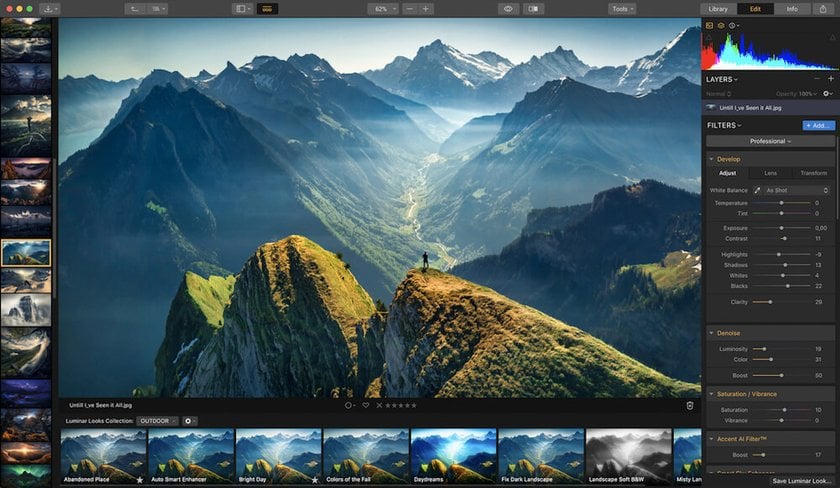
2. Apple Photos
Apple Photos est préinstallé sur tous les Mac et peut être configuré pour se synchroniser avec vos autres appareils Apple via iCloud, offrant ainsi une solution idéale pour ceux qui utilisent l’écosystème Apple au complet.
L’application propose une interface épurée et intuitive pour organiser et retoucher vos photos au sein d’un même espace. Elle prend en charge les fichiers RAW et dispose d’outils de correction essentiels, tels que l’ajustement des niveaux, des courbes et des couleurs sélectives. De plus, Apple Photos permet de créer facilement des livres photo, des cartes de vœux, des calendriers et bien plus encore.
Cependant, Apple Photos ne rivalise pas avec Lightroom en matière de retouche avancée. Il ne permet pas d’appliquer des modifications localisées sur certaines parties d’une image. Par exemple, si vous souhaitez éclaircir uniquement le ciel, l’ensemble de l’image sera affecté. Bien qu’il soit possible d’ajuster les ombres et les hautes lumières séparément, ce logiciel convient davantage aux utilisateurs recherchant une solution simple et rapide, plutôt qu’un outil de retouche professionnelle avancée.
Avantages :
Idéal pour les utilisateurs d'appareils Apple ;
Outils de retouche intégrés et prise en charge des fichiers RAW.
Inconvénients :
Peu adapté aux débutants ;
Manque d’outils de retouche avancée.
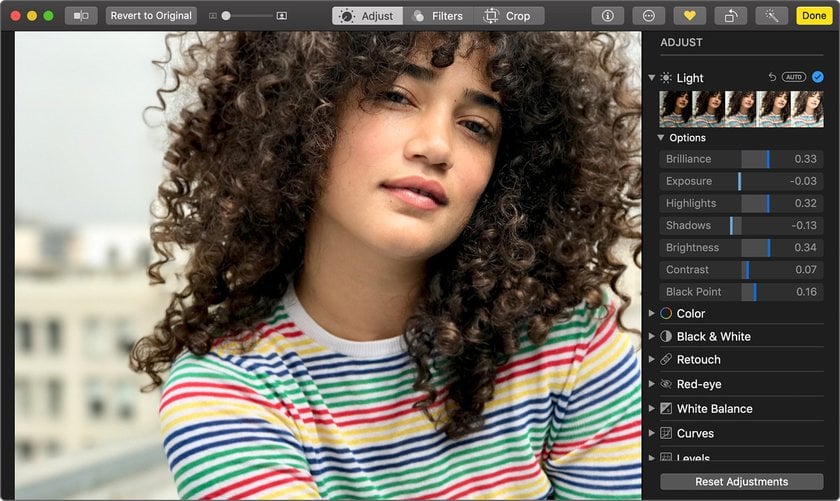
3. GIMP
GIMP (GNU Image Manipulation Program) est un éditeur d’images matricielles open-source. À l’origine conçu pour les utilisateurs de Linux, en raison de l’absence de prise en charge de Photoshop, il est désormais disponible sur Linux, Windows et Mac.
Ce logiciel ressemble beaucoup à Photoshop et propose une large gamme d’outils similaires. Il peut même ouvrir des fichiers PSD, ce qui est particulièrement utile si vous avez arrêté d’utiliser les logiciels Adobe mais souhaitez toujours accéder à vos anciens fichiers.
Cependant, GIMP ne permet pas d’organiser vos photos. Si vous optez pour cette solution, vous devrez gérer vos images en dehors du logiciel, puis les importer uniquement pour les retoucher. Malgré cela, GIMP rivalise avec Lightroom et Photoshop en matière de manipulation d’images et constitue une alternative idéale pour ceux qui recherchent des outils de retouche avancés sans abonnement.
Avantages :
Large gamme d’outils, adaptés aussi bien aux débutants qu’aux professionnels ;
Nombreuses fonctionnalités avancées : retouche faciale, création de GIF animés, masques, calques, courbes et brosses personnalisables.
Inconvénients :
Peu intuitif pour les débutants ;
Ne propose pas d’outil de gestion et d’organisation des photos.
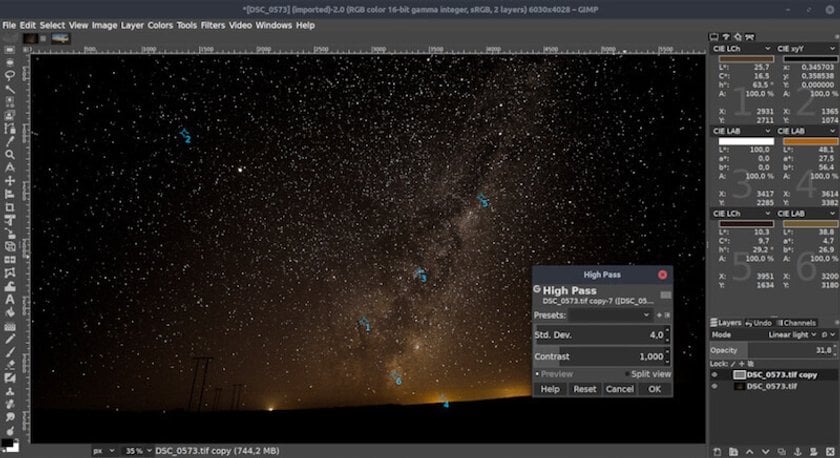
4. Microsoft Windows 10 Photos
Microsoft Windows 10 Photos est préinstallé sur tous les appareils fonctionnant sous Windows 10, à l’image de Photos sur Mac. Comme Lightroom, ce logiciel combine une bibliothèque d’images et des fonctionnalités de retouche photo. Cependant, il ne prend pas en charge les fichiers RAW, ce qui peut être un inconvénient pour les photographes exigeants.
L’application permet de classer et d’organiser facilement ses photos grâce à des options de marquage, d’évaluation, de légendage et d’étiquetage, idéales pour trier de grandes quantités d’images. Côté retouche, elle propose une sélection de filtres et une correction instantanée qui ajuste automatiquement les couleurs, la luminosité et le contraste.
Bien que Windows 10 Photos n’offre pas les outils avancés de Lightroom ou Photoshop, il constitue une option intéressante pour les photographes débutants, recherchant des modifications simples et rapides sans complexité technique.
Avantages :
Entièrement gratuit ;
Interface intuitive pour organiser ses photos facilement.
Inconvénients :
Peu d’outils de retouche avancés ;
Incompatible avec les fichiers RAW.
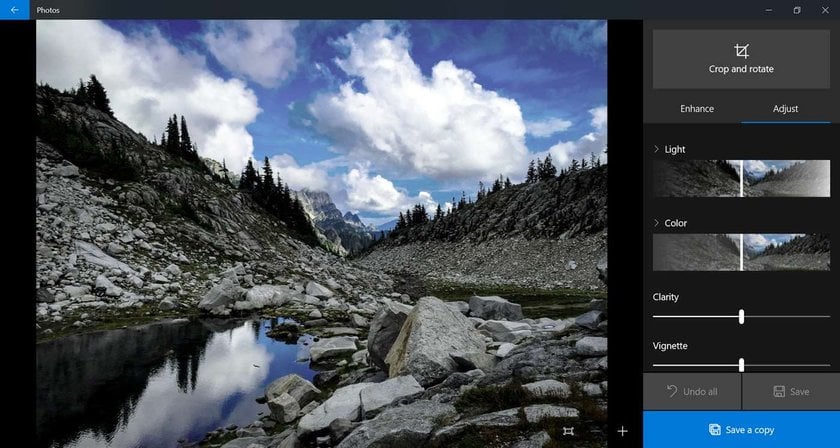
5. Paint.NET
Paint.NET est un logiciel de retouche photo gratuit, conçu pour être simple et accessible. Développé spécifiquement pour Windows, il n’est malheureusement pas compatible avec Mac ou Linux.
Son interface, bien que quelque peu vieillotte, reste intuitive et facile à prendre en main. Contrairement à Lightroom, Paint.NET ne propose aucun système d’organisation des photos et ne permet d’éditer qu’une seule image à la fois, ce qui le rend inadapté aux retouches par lots. Cependant, ses outils restent suffisamment performants pour réaliser des modifications de base, ce qui en fait une excellente option pour les débutants cherchant un logiciel léger et fonctionnel sous Windows.
Avec une interface épurée, la gestion des calques, et un faible impact sur les ressources système, Paint.NET constitue une alternative intéressante pour ceux qui souhaitent retoucher leurs images sans complexité inutile.
Avantages :
Entièrement gratuit ;
Interface simple et sans surcharge d’outils ;
Prise en charge des calques ;
Installation légère et rapide ;
Peu gourmand en ressources système.
Inconvénients :
Absence de fonctionnalités automatiques (les retouches et modifications d’arrière-plan doivent être faites manuellement) ;
Outils de texte limités.
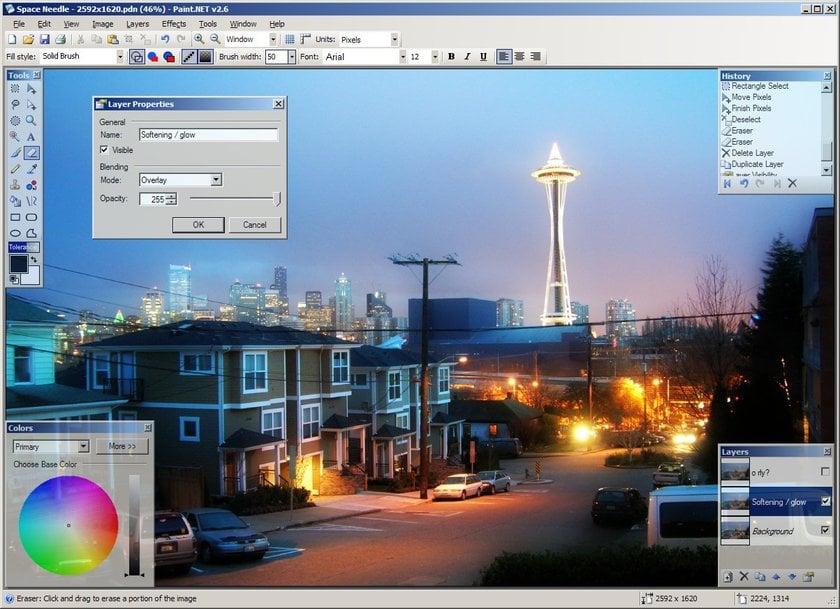
6. darktable
darktable est un éditeur d’images open-source disponible pour Mac, Linux et Windows. Il se distingue des autres alternatives gratuites par son espace de stockage et d’organisation intégré, vous permettant de classer, évaluer, marquer et ajouter des balises à vos photos.
Son interface rappelle celle de Lightroom, offrant une navigation fluide entre la bibliothèque et les outils d’édition. Il propose également une édition non-destructive, ce qui vous permet de revenir facilement à la version d’origine de vos photos à tout moment.
Bien que les outils de darktable soient comparables à ceux de Lightroom, ils ne permettent pas de réaliser des manipulations de couleurs professionnelles aussi poussées. Cependant, il demeure une alternative gratuite solide pour les utilisateurs recherchant une gestion de photos complète et des fonctionnalités d’édition de qualité.
Avantages :
Fonctions d’édition de métadonnées et de balisage des images ;
Entièrement gratuit ;
Interface simple et intuitive.
Inconvénients :
Problèmes de rendu des couleurs avec les fichiers RAW.
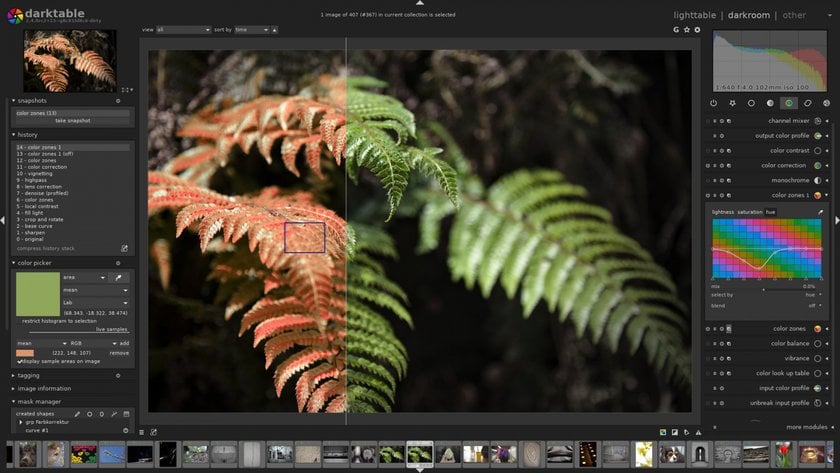
7. Raw Therapee
Raw Therapee est un logiciel open-source gratuit disponible pour Windows, Mac et Linux. Il offre une interface et des outils situés entre Photoshop et Lightroom, tout en ayant une courbe d’apprentissage moins abrupte.
À l’instar de Lightroom, Raw Therapee permet un traitement rapide des fichiers RAW et propose une édition non-destructive, ce qui vous permet de restaurer facilement l’image d’origine. Bien qu’il offre des fonctionnalités de classement, étiquetage par couleur et de tri manuel des images, la gestion de la bibliothèque reste moins développée que celle de Lightroom.
Idéal pour des retouches simples et la correction de couleurs de base, Raw Therapee est une alternative gratuite intéressante à Lightroom pour ceux qui recherchent des outils avancés, sans les complexités de Photoshop. Toutefois, les outils ne sont pas aussi puissants que ceux d’Adobe, et le manque de tutoriels en ligne peut rendre son utilisation plus difficile pour les débutants.
Avantages :
Gratuit ;
Nombreux outils de traitement des photos.
Inconvénients :
Moins puissant que Photoshop.
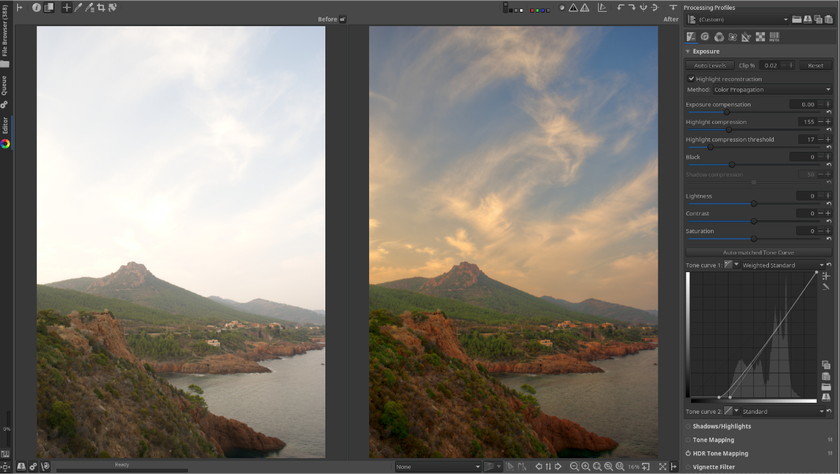
8. PhotoScape X
PhotoScape X est un éditeur d’images gratuit disponible pour Mac et Windows. La version Mac inclut une extension Photos, qui connecte instantanément votre bibliothèque Photos, permettant une organisation et une édition transparentes.
La visionneuse de PhotoScape X permet d’évaluer et de marquer les images, bien que la gestion de la bibliothèque ne soit pas aussi puissante que celle de Lightroom. L’éditeur propose plus de 1 000 filtres et effets, ainsi que la possibilité d’utiliser des masques, des calques et des pinceaux. En plus de ses fonctionnalités d’édition photo, PhotoScape X permet aussi de créer des GIFs animés, d’assembler des images et de réaliser des collages.
Grâce à sa vaste gamme d’outils d’édition, PhotoScape X se positionne comme une alternative convaincante à Lightroom. Son large choix de filtres et d’effets permet à chacun d’améliorer rapidement et facilement ses images.
Avantages :
Gratuit pour une version avec des fonctionnalités de base ;
Grande bibliothèque d'effets et d'autocollants ;
Nombreuses fonctionnalités supplémentaires (catalogue, GIF, collages, etc.).
Inconvénients :
Exigeant en termes de mémoire vive ;
Installation uniquement via le Windows Store.
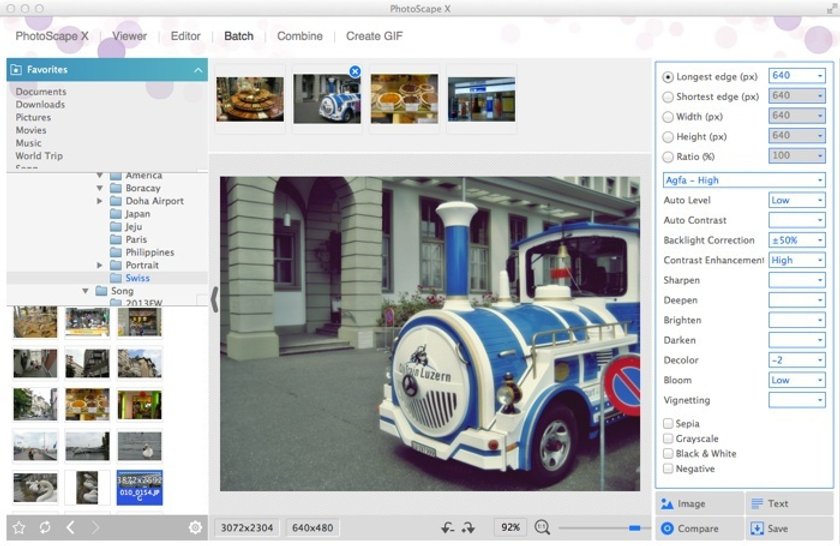
9. Photo Pos Pro
Photo Pos Pro est un logiciel de retouche photo gratuit conçu pour ceux qui souhaitent retoucher des photos et créer des projets à partir de zéro, tels que des collages, des cartes de visite et d’autres graphismes. Il prend en charge une large gamme de formats de fichiers, y compris les fichiers RAW, JPEG, GIF, et bien d’autres.
Lors de votre première utilisation de Photo Pos Pro, vous pouvez choisir entre une interface simple et une interface professionnelle. L’interface simple offre tous les outils nécessaires pour des ajustements de base, tandis que l’interface professionnelle propose davantage d’outils avancés, bien que l’accès à ces derniers nécessite l’achat de la version Pro, au prix de 30 $.
Photo Pos Pro est une alternative valable à Lightroom pour les débutants qui n’ont pas besoin d’un logiciel de gestion d’images complet. Il est accessible et permet de réaliser des ajustements rapides et faciles des images.
Avantages :
Deux interfaces différentes à choisir ;
Large gamme d'outils pour une édition manuelle plus sophistiquée, incluant les calques, pinceaux, masques, dégradés, textures et conversion RAW.
Inconvénients :
Prix élevé.
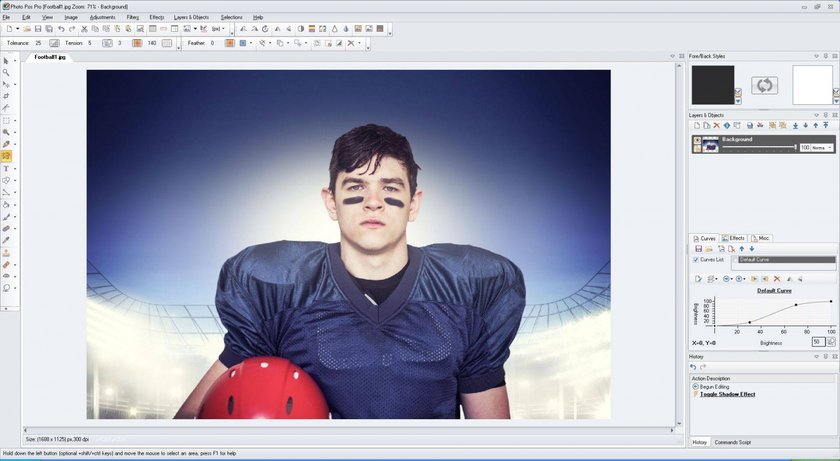
10. LightZone
LightZone est disponible pour Windows, Mac et Linux. Bien qu’il permette de noter les images, il ne propose pas la possibilité d’ajouter des mots-clés ou d’organiser les images de manière efficace.
Malgré l’absence d’un système d’organisation des photos, LightZone permet d’améliorer instantanément vos images. Il est idéal pour les photographes débutants ou ceux qui n’ont pas besoin des outils avancés de Photoshop. Bien que l’éditeur soit relativement simple, il prend en charge les fichiers RAW.
LightZone ne repose pas sur l’utilisation des calques traditionnels, mais propose une alternative en empilant les outils les uns sur les autres. Vous pouvez ensuite réorganiser, ajouter et supprimer des outils dans cette pile. C’est une alternative gratuite et solide à Lightroom pour ceux qui recherchent des outils de retouche photo de base.
Avantages:
Un ensemble de fonctionnalités très puissantes pour les photographes ;
Interface utilisateur accessible et élégante.
Inconvénients :
Le programme ne permet pas de créer des albums ou des collections ;
Exigeant en matière de mémoire vive ;
Prix élevé.
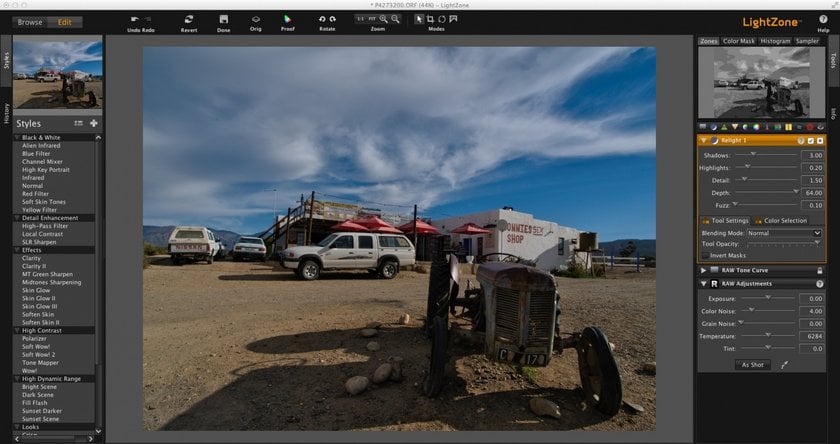
11. Pixlr (en ligne)
Pixlr est un éditeur de photos gratuit 100 % en ligne, ce qui en fait une excellente option pour ceux qui hésitent à télécharger des programmes gratuits sur leur ordinateur. De plus, Pixlr propose également une application Chrome qui se connecte à Google Drive, offrant encore plus de flexibilité.
Il n’est pas nécessaire de créer un compte pour utiliser Pixlr, mais si vous souhaitez profiter du stockage gratuit dans le cloud via la bibliothèque Pixlr, vous devrez en créer un. Bien que cette bibliothèque ne soit pas aussi avancée que celle de Lightroom, elle reste idéale pour les utilisateurs ayant simplement besoin d’un espace de stockage pour leurs images.
Pixlr offre une gamme de filtres rapides et efficaces, tels que HDR, glamour glow et vignettage, qui permettent d’améliorer vos photos en quelques clics. Certains outils plus avancés, tels que les calques et les pinceaux, sont également disponibles.
En résumé, Pixlr est une alternative raisonnable à Lightroom pour ceux qui recherchent un éditeur de photos simple et direct. Son principal inconvénient est qu’une connexion Internet permanente est requise pour accéder et modifier vos images.
Avantages :
Prises en charge des fichiers PSD, des polices de caractères premium et des images de stock, et des calques ;
Considéré comme la meilleure alternative en ligne à Photoshop.
Difficultés :
Difficile pour les débutants.
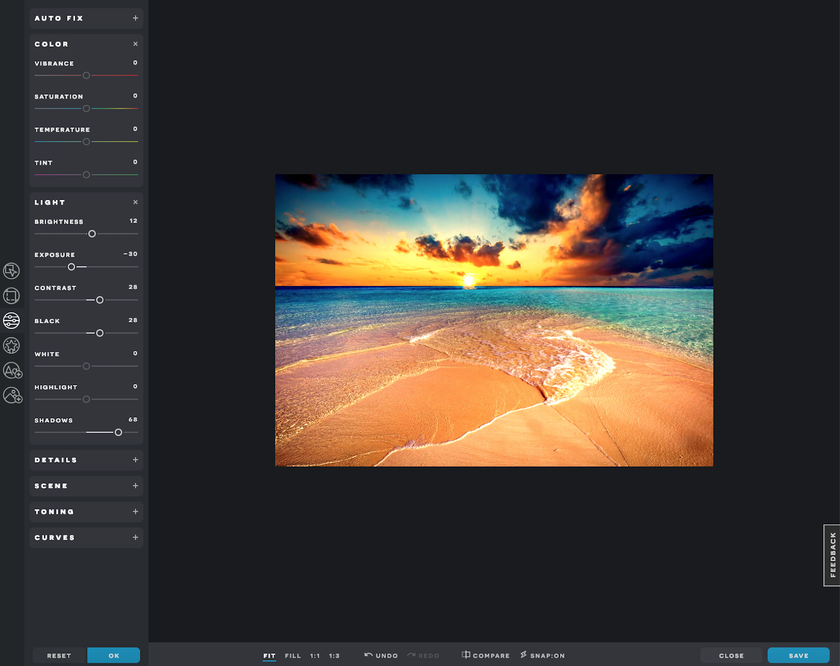
12. InPixio
InPixio est une suite d’applications disponible pour Mac et Windows, qui inclut un éditeur de photos ainsi que d’autres outils comme une gomme pour photos, un recadreur de photos, et bien plus encore.
L’éditeur de photos d’InPixio est particulièrement adapté aux photographes débutants recherchant une interface simple avec des filtres, des effets et des cadres. Avec plus de 100 filtres, 100 cadres et 50 textures, il y en a pour tous les goûts. Cependant, si vous recherchez des outils de retouche photo plus avancés, InPixio pourrait ne pas répondre à vos attentes. Ce logiciel est idéal pour ceux qui veulent améliorer leurs images en un seul clic.
Il est important de noter que la version gratuite de l’éditeur ne propose pas toutes les fonctionnalités. Pour exploiter tout le potentiel d’InPixio, l’achat de la version Photo Editor est nécessaire, au prix de 30 $.
Avantages :
Difficile d’accès pour les débutants.
Inconvénients :
Liste d'outils restreinte.
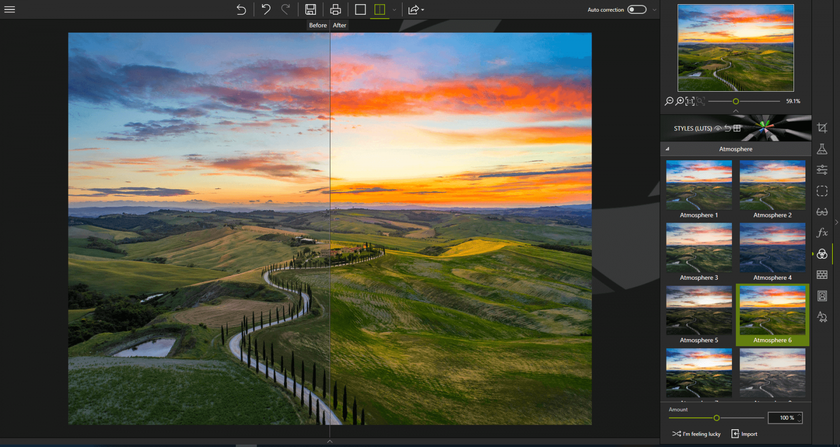
13. Photopea
À l’instar de Pixlr, Photopea est un logiciel de retouche photo entièrement en ligne. Cela signifie que vous n’aurez pas à télécharger de programme sur votre ordinateur. Photopea est l’un des rares éditeurs de photos en ligne à prendre en charge les fichiers PSD, bien qu’il n’offre pas toutes les fonctionnalités avancées disponibles dans Photoshop.
Photopea est gratuit, mais vous rencontrerez de nombreuses publicités sur son interface. Si ces publicités deviennent trop gênantes, vous devrez payer 9 $ par mois pour les supprimer. À ce tarif, vous pourriez presque vous abonner à Adobe.
Contrairement à Pixlr, Photopea ne propose pas de bibliothèque d’images. Si vous fermez votre navigateur sans avoir sauvegardé votre travail, il sera perdu. Toutefois, Photopea prend en charge divers formats de fichiers, y compris XD, Sketch et XCF, ce qui le rend idéal pour les photographes, graphistes et artistes visuels. Il supporte également les graphiques vectoriels et matriciels ! Si vous recherchez une alternative en ligne polyvalente à Adobe Lightroom, Photopea est un excellent choix.
Avantages :
Gratuit ;
Personnalisation flexible des outils ;
Présence d'effets et de filtres.
Inconvénients :
Certaines fonctionnalités sont réservées à la version premium ;
Performances lentes sur les ordinateurs peu puissants.
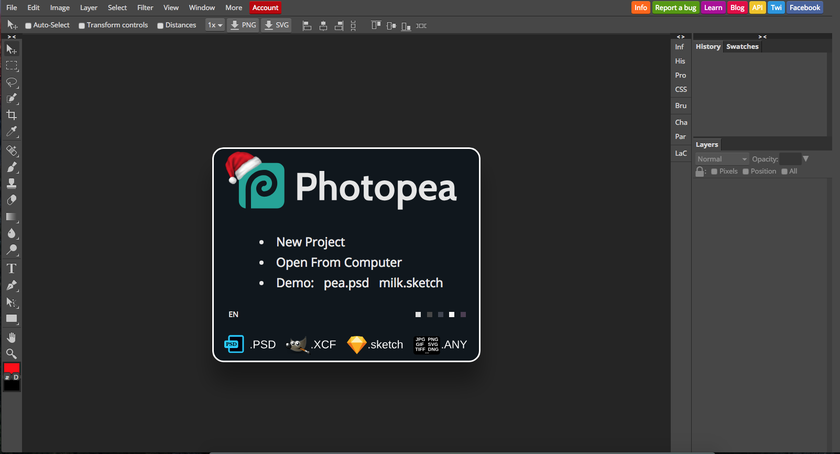
14. Polarr
Polarr est un logiciel de retouche d’images compatible avec Windows, Mac et Linux. Il propose une version gratuite ainsi qu’une version payante à 2,50 $ par mois. Des applications sont également disponibles pour iOS et Android, permettant ainsi de retoucher vos photos en déplacement. Toutefois, Polarr ne prend pas en charge les fichiers RAW.
Polarr est parfait pour ceux qui recherchent un moyen simple et rapide d’améliorer leurs photos. Il offre une large gamme de filtres, chacun ajustable via un curseur permettant de moduler leur intensité. La version Pro permet aux utilisateurs de créer et d’enregistrer leurs propres filtres.
Contrairement à Lightroom, Polarr ne propose pas de bibliothèque d’images. Bien qu’il dispose de certains outils avancés, tels que des masques et des pinceaux, les fonctionnalités restent limitées. Polarr est idéal pour ceux qui cherchent des filtres simples ou qui n’ont besoin que d’ajustements de base sur leurs images.
Avantages :
Interface intuitive ;
Filtres et outils uniques pour la gestion des couleurs.
Inconvénients :
Nombreux achats in-app.
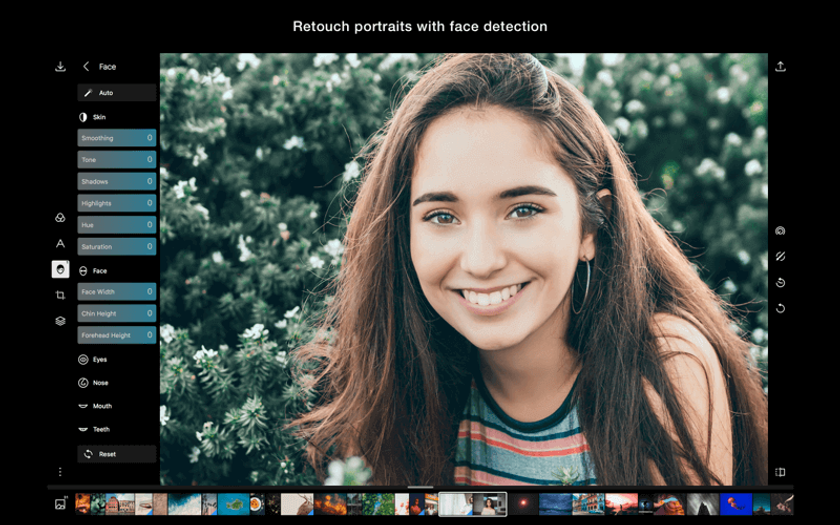
15. Pixelmator
Pixelmator est un logiciel de retouche photo destiné aux utilisateurs de Mac. Malheureusement, il est uniquement gratuit pendant les 30 premiers jours. Passé ce délai, il vous faudra l’acheter pour 30 $.
Son interface, inspirée de celle d’Adobe Photoshop, propose la plupart des outils de base que l’on retrouve dans les produits Adobe. Cependant, elle ne dispose pas des fonctionnalités avancées des logiciels d’Adobe. Pixelmator est idéal pour les photographes débutants à la recherche d’une solution simple et rapide. De nombreux filtres et effets permettent d’améliorer instantanément vos images.
L’un des avantages de Pixelmator est que vous pouvez créer vos projets à partir de zéro. Il est particulièrement adapté pour la création d’œuvres d’art numériques. Cependant, il ne prend pas en charge les fichiers RAW et se limite à la retouche photo, sans offrir de fonctionnalités d’organisation d’images.
Avantages :
Grande bibliothèque de filtres ;
ersion d'essai gratuite.
Inconvénients :
Disponible uniquement sur macOS et iOS.
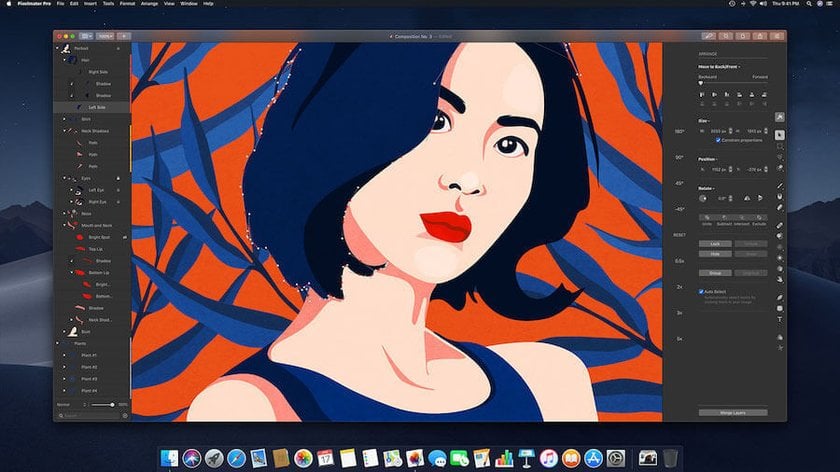
Résumé et Recommandations
Lightroom se distingue par son approche tout-en-un, permettant à la fois d’organiser et de retoucher vos photos. Bien que certaines alternatives gratuites, comme darktable, offrent un large éventail d’outils similaires, d’autres ne permettent que des ajustements d’image basiques. Selon votre style d’édition, vous pourriez être amené à télécharger plusieurs programmes gratuits pour disposer de tous les outils nécessaires. Cependant, les logiciels gratuits ont fait de grands progrès au cours des dix dernières années.
Si vous optez pour une solution payante, Luminar Neo pourrait être un excellent choix. Vous pouvez même profiter d’une période d’essai gratuite de 7 jours ! Que vous soyez débutant ou professionnel, il y a de fortes chances que vous trouviez un programme adapté à vos besoins.






